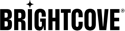逐步:使用即時模組與電流線上傳送
若要了解「即時」模組中可用的所有功能和功能,請參閱使用即時模組建立和管理即時事件。如需一系列最佳做法和建議,以協助確保高品質、穩定的即時串流體驗,請參閱即時模組指南和最佳做法。如需 Brightcove 提供即時串流視訊的所有可用選項清單,請參閱提供即時串流。
完成此「快速入門」後,您應該能夠:
- 使用直播模塊創建直播活動
- 為即時事件設定您的編碼器
- 修剪您的活動並將其保存為您帳戶中的 VOD 資產
這個快速入門將幫助您使用 Telestream Wirecast 將即時活動廣播到不同的設備。免費試用版位於Telestream網站。其他編碼器也可以與 Live 模組搭配使用。
觀眾
任何需要使用 Live 模塊廣播實時流媒體事件的發布者。
先決條件
- 有權訪問 Live 模塊的企業帳戶
- 播放活動的攝影機
- 您必須擁有自己的編碼軟件;本快速入門使用Telestream有線廣播可以免費下載(請參閱支持的編碼器)
限制
- 您的編碼器必須輸出 RTMP 串流
- 直播將經歷 20-30 秒的延遲
- 串流必須在活動開始後 30 分鐘內開始 (預設層級帳戶設定)
直播活動的步驟
若要使用直播模組串流您的即時活動,您將完成下列工作:
建立新的直播活動
- 登入工作室。
- 打開 實時 模塊。
- 按一下「建立事件」按鈕以建立新事件。
- 輸入「事件名稱」。
- 輸入事件的一些標籤。
- 如果您的帳戶已設定必要的自訂欄位,請確定已指派自訂欄位值。
- 從下拉式清單中選取「即時擷取設定檔」。即時內嵌描述檔可控制所建立的即時轉譯的數量和品質。
- 選取 [ 完成時將事件轉換為視訊資產 ]。這會將事件儲存為媒體模組中的視訊。
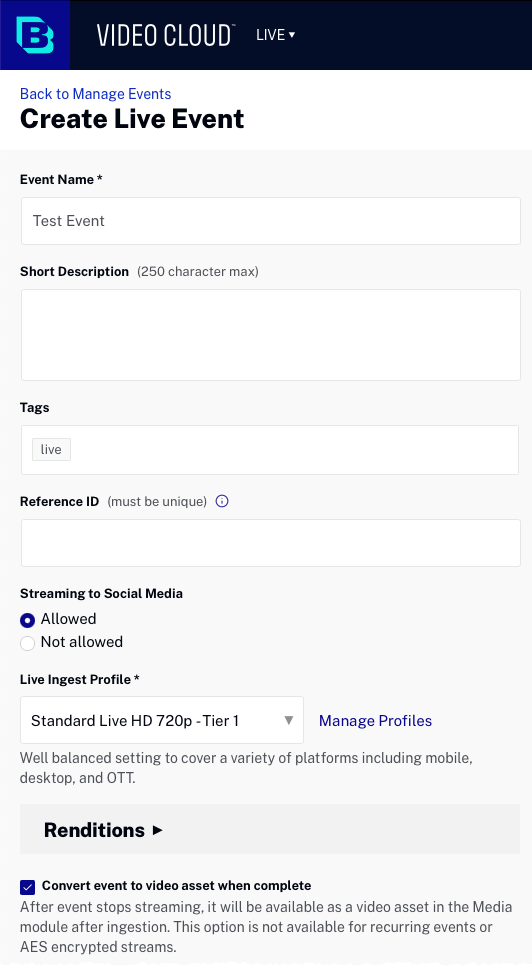
- 選取最接近您所在位置的地區。
- 單擊 高級選項 鍊接以展開高級選項。
- 將 重新連接時間 設置為 10 分鐘(默認)。
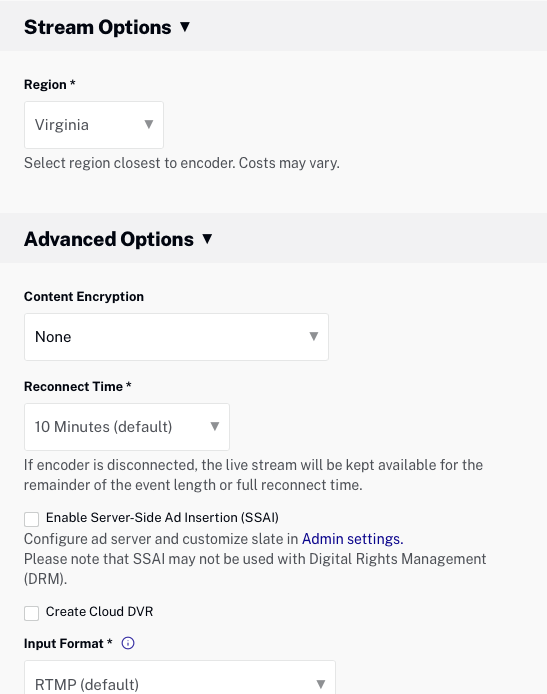
- 按一下「建立事件」。即時模組將傳回串流端點 (RTMP URL) 和資料流名稱。這些值將用於編碼器設定中。
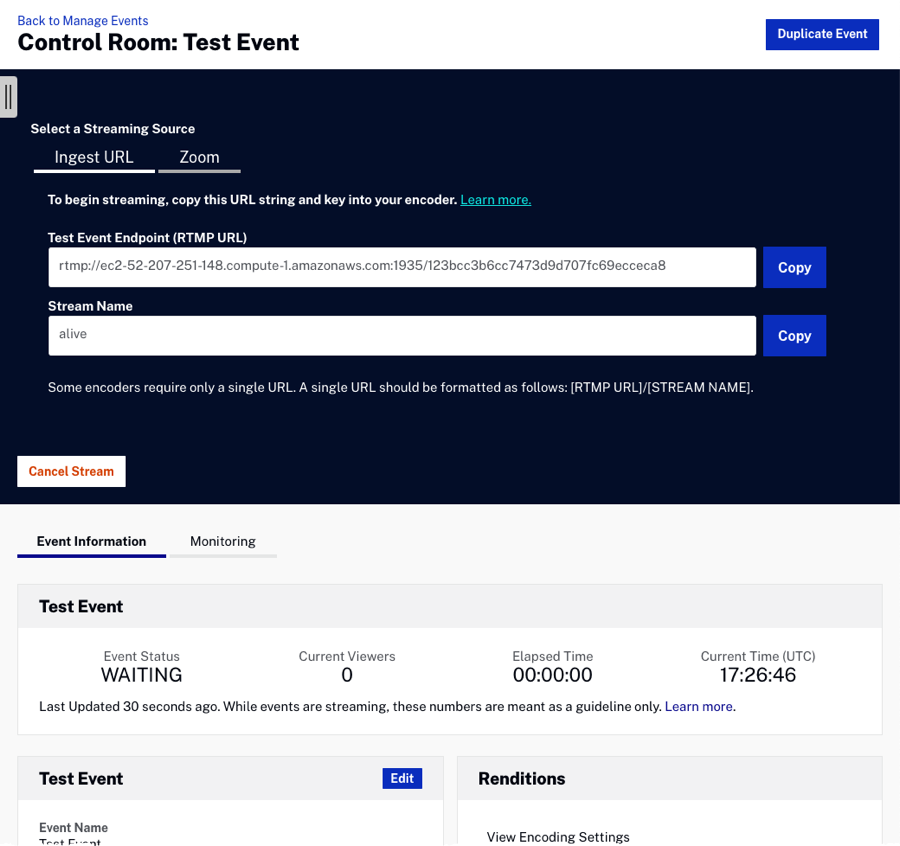
設定您的編碼器
在本節中,我們將設定並使用 Telestream Wirecast 編碼器來支援即時串流事件。Telestream Wirecast 軟體是一個桌面應用程式,可以從您的相機擷取輸入,並產生可以由 CDN 傳遞的資料流。請注意,有些硬體和其他軟體的編碼解決方案可能更適合用來傳遞您的直播活動。您可以從以下網站下載Wirecast軟件的試用版: Telestream網站。
- 打開 Telestream Wirecast。
- 按一下 + 並選取 [ 視訊擷取]。
- 從清單中選取您的相機。按一下「新增」。
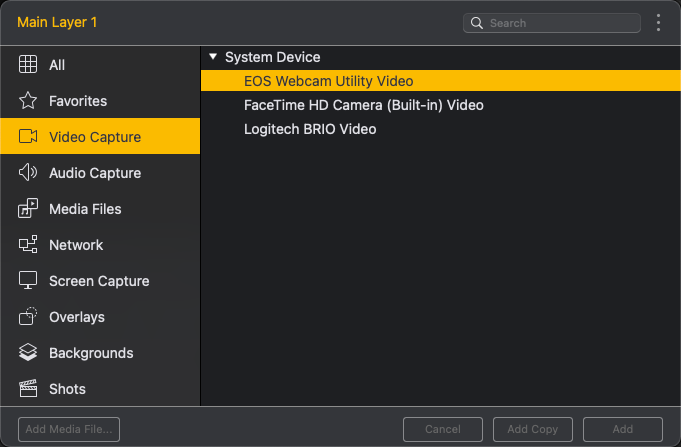
- 點擊箭頭按鈕(
 ),以使相機拍攝到實況鏡頭。
),以使相機拍攝到實況鏡頭。 - 確認選取的視訊來源顯示在預覽窗格中。
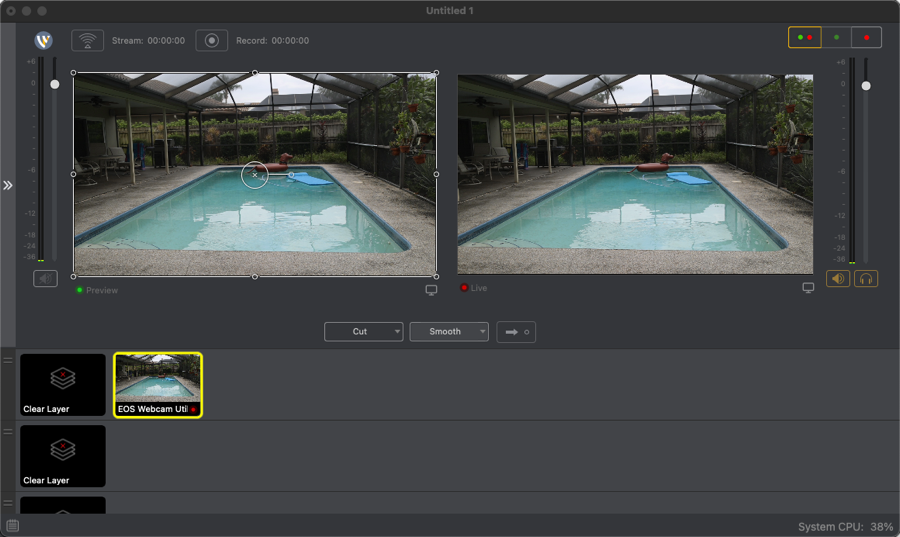
- 按一下串流按鈕 (
 )。系統將提示您輸入輸出目標。
)。系統將提示您輸入輸出目標。 - 將 目標 設置為 RTMP 服務器 並單擊 確定。
- 為了地址, 使用流URL由實時模塊提供。
- 為了流, 採用活。
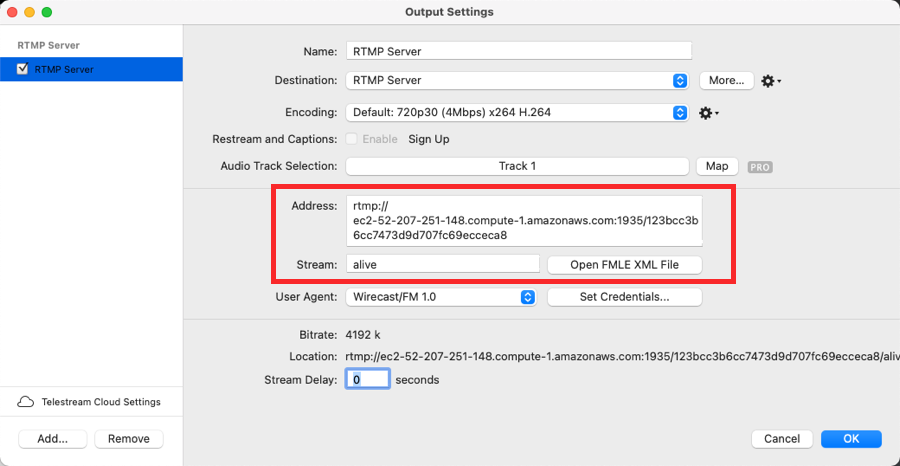
- 按一下串流按鈕 (
 )。流按鈕應變為綠色,直播應開始。
)。流按鈕應變為綠色,直播應開始。
發佈現場活動
如果要產生即時事件的內嵌程式碼,請依照下列步驟執行:
- 返回直播模組。
- 如果未顯示事件的 [控制室] 頁面,請按一下 [ 即時 ] 索引標籤以顯示即時事件清單。點擊事件名稱以打開控制室頁。
- 確認您可以看到即時直播。請注意,啟動編碼器後,可能需要一分鐘才會顯示即時串流。
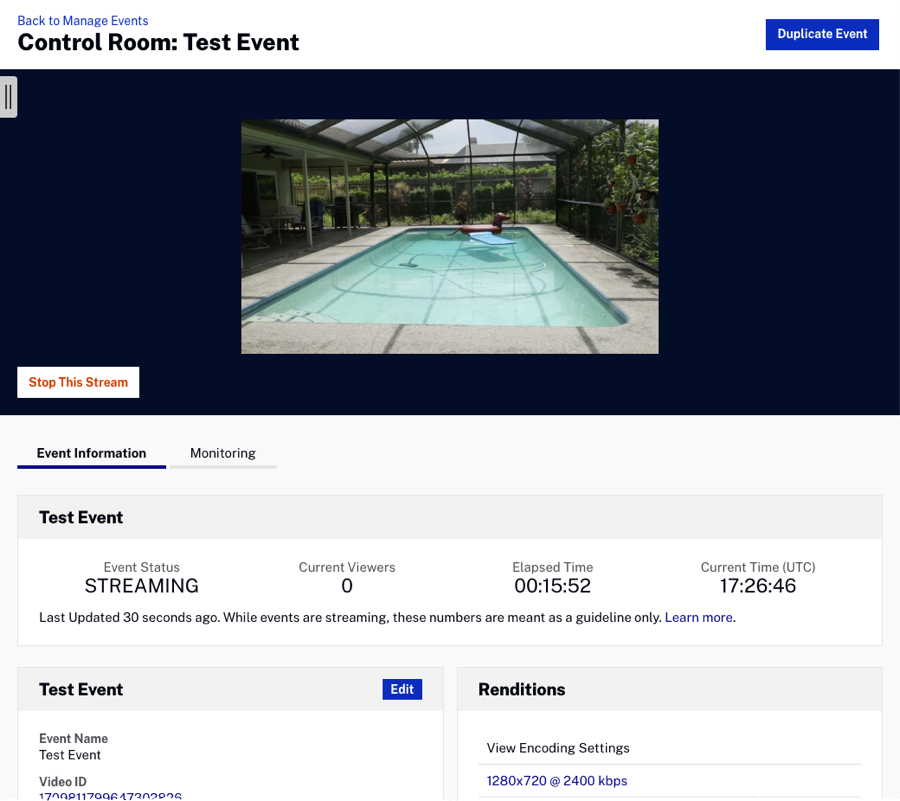
- 要發布實時事件,請單擊左側導航中的 發布和嵌入 。
- 使用 可用播放器 下拉列表選擇播放器。
- 單擊 播放器 URL 以查看實時流。
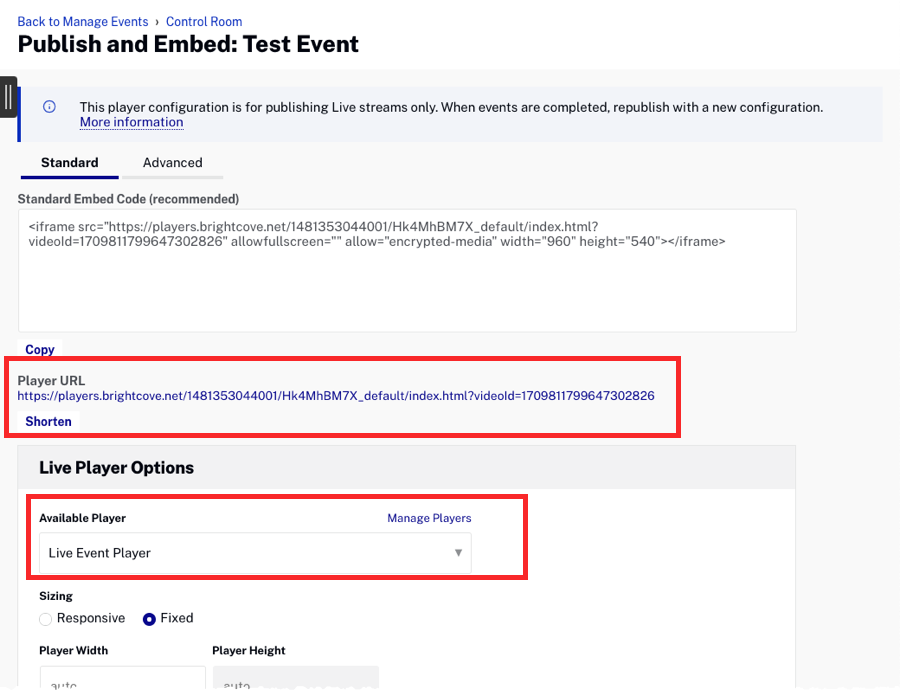
- 完成直播後,單擊控制室中的 “停止此流” 按鈕。此外,請返回 Wirecast 並按一下串流按鈕以停止編碼器串流。
建立剪輯片段
Live 模組提供從已完成的事件建立視訊剪輯的功能。您也可以在現場活動進行時建立剪輯片段。建立剪輯片段的原因有幾種:
- 建立可張貼至社交媒體的簡短、傳情剪輯
- 限制您要張貼的影片長度 (大多數平台會限制視訊的長度)
- 您發現較短的視頻在社交媒體上表現更好
剪輯片段只能在活動結束後 7 天內建立。之後,將停用「建立剪輯」按鈕。如果事件超過 24 小時,只有過去 24 小時可以剪輯。
若要建立剪輯片段,請依照下列步驟執行:
- 返回直播模組。
- 按一下「已完成」標籤。
- 找到事件並按一下事件名稱以開啟控制室。
- 按一下「建立剪輯」。剪裁編輯器將打開。
- 單擊並拖動焦點時間線上的剪輯手柄以設置剪輯的起點和終點。
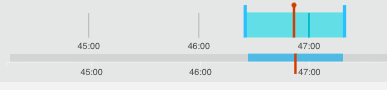
- 按一下「預覽剪輯」以預覽剪輯片段。可以根據需要調整起點和終點。
- 按一下「儲存」。
- 輸入「剪輯名稱」和其他中繼資料值。帳戶的所有必要欄位也會出現,且應該被指派值。
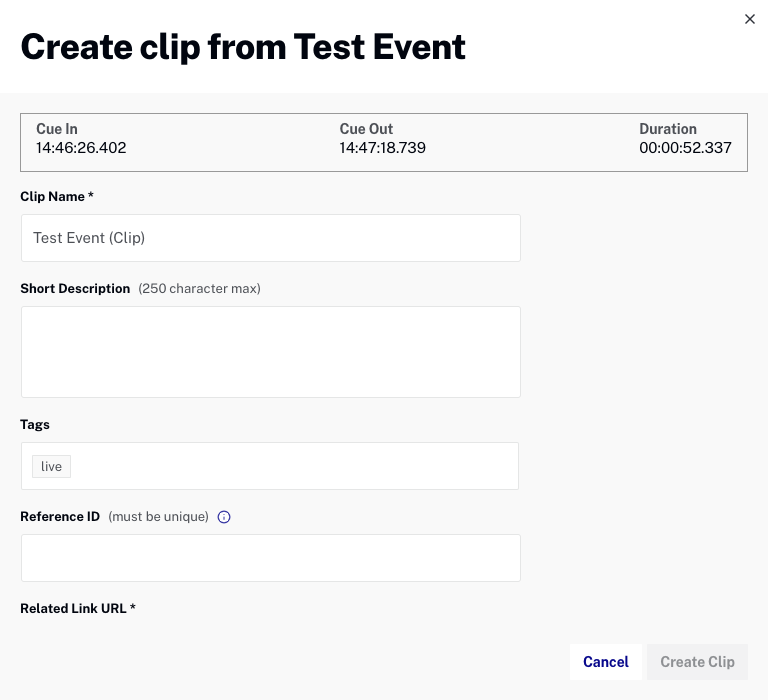
- 按一下「建立剪輯」。攝取過程將開始,剪輯將保存到您的帳戶中。
- 剪輯片段會出現在剪輯片段編輯器下方。按一下 [ 發佈至社交媒體],使用 Brightcove Social 將剪輯片段發佈到您的其中一個社交目的地。如需有關使用社交模組發佈視訊的資訊,請參閱將視訊發佈至社交媒體平台。
所有剪輯片段也會出現在活動的「控制室」中。
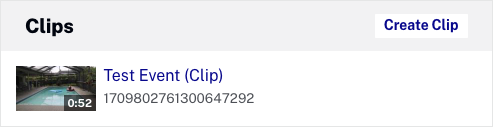
即時串流問題疑難排解
如果您需要進一步協助讓您的直播活動正常運作,請與我們聯絡。為了確保您得到最快的回應,以下是解決問題所需的支援清單。
- 流的具體症狀。例如,它是根本不播放還是口吃或凍結?
- 這個流是否在過去正常工作
- 您在編碼器中使用的入口點 URL
- 您使用的編碼軟件和硬件
- 您發佈直播活動的玩家 URL
- 您的實時資產的視頻 ID
- 從編碼器到發佈點主機的追蹤路由結果